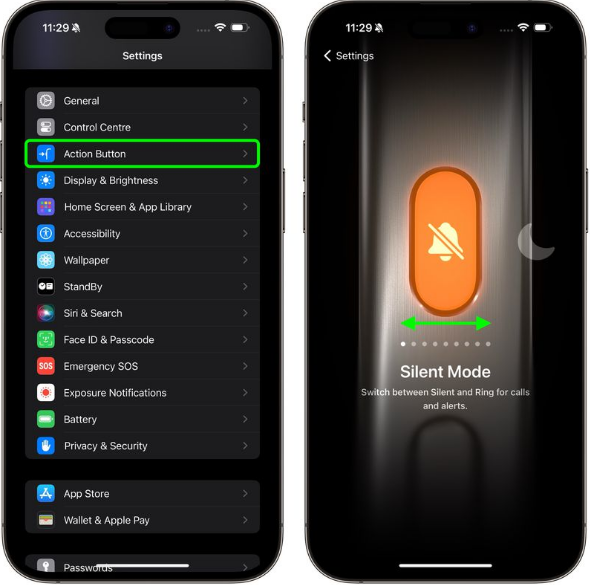아이폰16e 액션버튼 기능 요약
Apple의 보급형 iPhone 16e는 iPhone 15 Pro에서 처음 적용하고 모든 iPhone 16 모델에서 사용할 수 있는 액션 버튼이 적용되었습니다. 액션 버튼은 2007년 출시 이후 iPhone의 필수품인 기존 Ring/Silent 스위치를 대체합니다.
아이폰16e의 액션버튼을 사용하여 수행할 수 있는 모든 기능에 대해 알아보겠습니다.
액션 버튼은 링과 무음 사이를 전환하는 데 사용되는 단일 기능 스위치를 대체하여 사용자가 카메라 또는 손전등에 빠르게 액세스하고, 음성 메모를 활성화하고, 초점 모드, 번역을 활성화하고, 돋보기와 같은 접근성 기능을 선택할 수 있는 추가 옵션을 제공합니다. 사용자는 더 많은 옵션을 위해 바로 가기와 연결할 수도 있습니다.
미세하게 조정된 햅틱 피드백과 함께 길게 누르는 제스처는 새로운 액션 버튼이 의도한 액션을 시작하도록 하며, 설정에서 사용자 정의하고 다른 액션에 할당할 수 있습니다.

1. 액션 버튼 기능
액션버튼을 프로그래밍할 수 있는 작업은 다음과 같습니다.
- 접근성: VoiceOver, Zoom, AssistiveTouch, Live Speech 등과 같은 다양한 접근성 설정에 액세스할 수 있습니다.
- 단축어: 즐겨 사용하는 앱을 열거나 단축어 앱에서 생성하거나 단축어 앱에서 다운로드한 단축어(예: 메시지 보내기, 재생목록 재생, 스마트 홈 기기 제어)를 실행합니다.
- 무음 모드: 기존 iPhone 모델의 벨소리/무음 스위치와 마찬가지로 무음 모드를 켜거나 끌 수 있으며, 이 경우 벨소리와 알림이 음소거되거나 음소거 해제됩니다.
- 카메라: 액션버튼을 한 번 눌러 사진, 셀카, 동영상, 인물 사진 또는 인물 셀카를 촬영합니다.
- 손전등: 장치 뒷면에 있는 손전등을 켜거나 끕니다.
- 초점: 초점 모드를 활성화하거나 비활성화합니다.
- 돋보기: 돋보기 앱을 활성화하여 iPhone의 카메라를 돋보기로 사용하여 작은 텍스트나 물체를 확대합니다.
- 번역: 번역 앱을 실행하고 액션버튼을 한 번 눌러 대화 또는 텍스트 번역을 시작합니다.
- 음성 메모: 음성 메모 앱으로 음성 메모 녹음을 시작하거나 중지합니다.

2. 액션버튼 제어 센터 옵션
iOS 18에서는 제어 센터 갤러리에서 사용할 수 있는 수십 개의 컨트롤 중 하나에 액션버튼을 할당하여 액션버튼으로 다크 모드, 비행기 모드, 개인용 핫스팟 등을 호출할 수 있습니다.

iOS 18에서 사용할 수 있는 제어 센터 작업은 다음과 같습니다.
- 계산기
- 스톱 워치
- 경보기
- 홈
- 타이머
- 다크 모드
- 코드 스캔
- 비행기 모드
- 셀룰러 데이터
- 개인용 핫스팟
- 다크 모드
- 퀵 노트
- 리모트
- 지갑
- 탭 투 캐시
- 애플워치 핑
- 비주얼 인텔리전스
목록에서 마지막으로 할당 가능한 액션버튼 옵션인 Visual Intelligence는 이전에 iPhone 16e에는 없는 카메라 제어 버튼이 있는 iPhone 16 모델에만 독점적으로 제공되었던 Apple Intelligence 기능입니다. 기능을 활성화하려면 iPhone 16e에서는 Visual Intelligence를 장치의 액션버튼에 할당하거나 제어 센터를 통해 활성화할 수 있습니다.
iPhone 16 모델에서 Visual Intelligence를 사용하면 카메라를 사용하여 주변의 장소와 사물에 대해 더 많이 알아볼 수 있습니다. 또한 텍스트를 요약하고, 텍스트를 소리내어 읽고, 텍스트를 번역하고, Google에서 항목을 검색하고, ChatGPT에 요청하는 등의 작업을 수행할 수 있습니다. Apple은 향후 소프트웨어 업데이트에서 iPhone 15 Pro에도 Visual Intelligence가 제공될 예정입니다.
3. 액션버튼 사용자 지정
작업 버튼의 기본 벨소리/무음 동작을 변경하려면 iOS 18에서 사용자 지정하는 방법은 다음과 같습니다. 설정에서 액션 버튼을 열고 왼쪽과 오른쪽으로 스와이프하여 옵션을 탐색합니다.
선택한 동작에 대한 추가 옵션이 있는 경우 동작 아래에 두 개의 펼침 단추 모양이 나타납니다.